HOME > iPhone > iPhoneの使い方 >
本ページ内には広告が含まれます
ここではiPhoneの充放電回数を確認する方法を紹介しています。
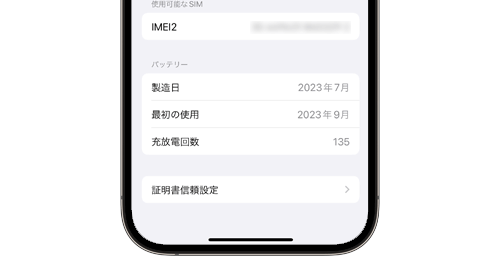
![]() iPhone 15シリーズでは、バッテリーの充放電回数を表示・確認することが可能です。
iPhone 15シリーズでは、バッテリーの充放電回数を表示・確認することが可能です。
iPhoneに限らず充電式バッテリーは長期間使用していると徐々に劣化が進み、バッテリーの最大容量は低下するため、いずれ交換が必要になります。
iPhoneのバッテリー寿命は、iPhone 14以前で充電サイクル500回、iPhone 15で1000回が目安となっています。
目次:
![]() 充放電回数について
充放電回数について
![]() iPhoneで充放電回数を表示する(iOS17.4以降)
iPhoneで充放電回数を表示する(iOS17.4以降)
![]() iPhoneで充放電回数を表示する(iOS17.3以前)
iPhoneで充放電回数を表示する(iOS17.3以前)
バッテリー容量0%→100%の充電を1回の充電サイクル(充放電回数)と数えます。例えば1日目に50%→100%に充電し、2日目も50%→100%に充電した場合に、2日で1回の充電サイクルとなります。
充放電回数を表示可能なiPhoneは以下となっています。
・ iPhone 15
・ iPhone 15 Plus
・ iPhone 15 Pro
・ iPhone 15 Pro Max
Appleによるテストでは、iPhone 15シリーズのバッテリー寿命は、充電サイクルを1000回繰り返した場合にも80%以上を維持するとされています。
iPhone 15 モデルのバッテリーは、理想的な条件下で使用された場合、フル充電サイクルを 1,000 回繰り返した後も本来の蓄電容量の 80% を維持するよう設計されています。
iOS17.4以降搭載の「iPhone 15」シリーズでは、設定アプリの「バッテリー」画面から充放電回数を確認することができます。
1. iPhoneの「設定」アプリで「バッテリー」画面を表示する
iPhoneで「設定」アプリを起動します。「バッテリー」から「バッテリーの状態」をタップします。
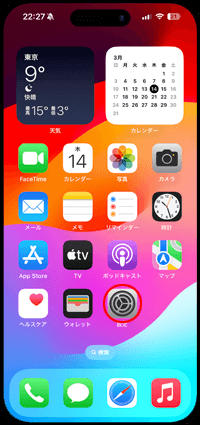
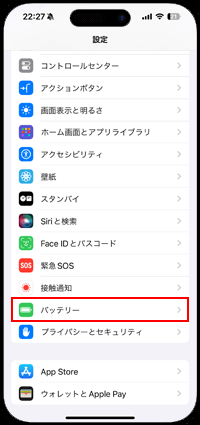
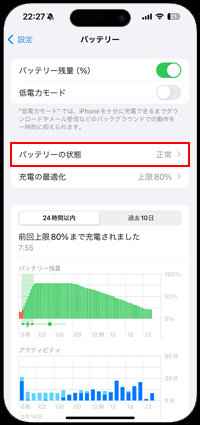
2. バッテリーの状態画面から充放電回数を確認する
「バッテリーの状態」画面内から「充放電回数」を確認することができます。

iOS17.3以前搭載の「iPhone 15」シリーズでは、設定アプリの「情報」画面から充放電回数を確認することができます。
1. iPhoneの「設定」アプリで「情報」画面を表示する
iPhoneで「設定」アプリを起動します。「一般」から「情報」をタップします。
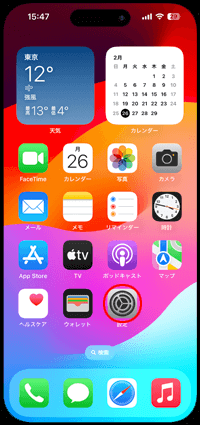
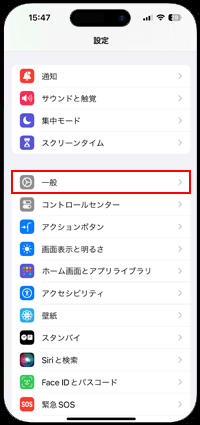
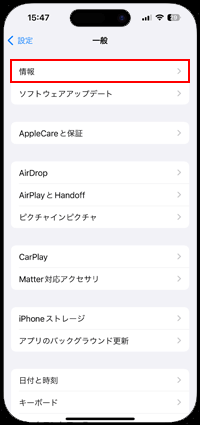
2. バッテリー欄から充放電回数を確認する
「情報」画面下部の"バッテリー"欄から「充放電回数」を確認することができます。
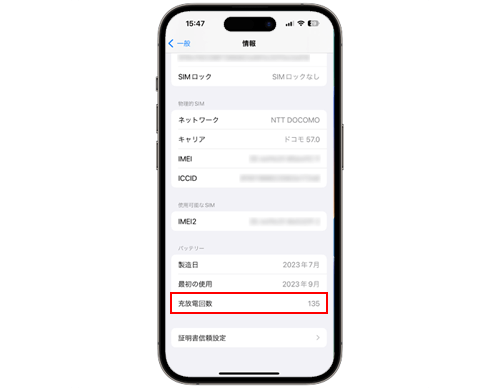
【Amazon】人気のiPhoneランキング
更新日時:2025/12/19 09:00
【Kindleセール】48%ポイント還元
更新日時:2025/12/19 09:00